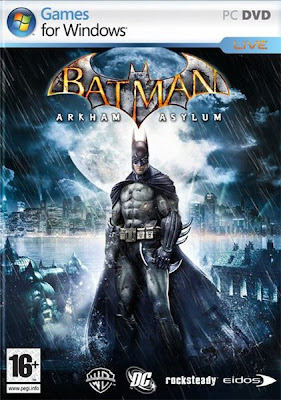Cara pasang iklan kliksaya.com di blog
- Bagi para bloggermatre tentu ini sudah merupakan suatu kewajiban,
tentu saja karena dengan adanya iklan maka kantong akan terisi dan bisa
jajan. Blog yang akan dipasangi iklan disini adalah blogspot atau
blogger, dan iklan yang dipasangi pada blog ini nantinya adalah iklan
dari PPC dari kliksaya.com. Untuk lebih jelas tentang apa itu PPC, maka teman-teman bisa membacanya lewat tulisan sebelumnya, yaitu PPC Lokal Terbaik.
Pada
tulisan ini saya anggap teman-teman sudah memiliki blog masing-masing.
Artinya disini saya tidak akan mengajarkan lagi bagaimana cara membuat
blog. Namun hanya akan memandu teman-teman tentang bagaimana cara
pasang iklan di blog kamu.
Agar iklan dari
kliksaya.com bisa dipasang melalui blog kamu, maka satu hal yang harus
dilakukan terlebih dahulu adalah menjadi publisher atau penerbit iklan
dari kliksaya. Adapun caranya agar kita bisa menjadi penerbit adalah dengan cara mendaftar terlebih dahulu di melalui situs pub.kliksaya.com
A. Adapun tahapan-tahapan untuk mendaftar menjadi penerbit kliksaya.com adalah sebagai berikut:
1. kunjungi alamat http://pub.kliksaya.com/web/register.php
2. Akan muncul sebuah form pendaftaran seperti yang terlihat pada gambar dibawah ini:
- pada bagian "User ID Pilihan" silahkan pilih user id anda, misalnya (karocyber)
- di bagian "Email" isikan email kamu, dimana email yang diisikan disini harus valid karena pengiriman password akan dilakukan secara atomatis oleh pihak kliksaya.com ke alamat email kamu.
- pada bagian "sapaan" silahkan pilih panggilan sapaan kamu "Bapak atau Ibu"
- untuk bagian "Nama Lengkap" silahkan isikan nama lengkap kamu.
- pada bagian "Alamat" silahkan tuliskan alamat lengkap kamu.
- pada bagian "Kode Pos" Silahkan masukkan kode pos alamat kamu.
- pada bagian "kota" silahkan isi kota tempat tinggal kamu.
- Pada bagian "Telepon" silahkan masukkan nomor telepon kamu. Namun bagi yang tidak punya nomor telepon isian ini boleh dikosongkan.
- Pada bagian "Handphone" silahkan masukkan nomor handphone kamu. Jika tidak punya nomor handphone, maka opsi ini juga boleh dikosongkan.
- kemudian klik tombol "Daftar"
3. Cek Email kamu
4. Melalui email kamu akan mendapatkan password untuk login ke pub.kliksaya.com
B. Tahapan Login di Kliksaya
Setelah mendaftarkan diri, maka kamu akan mendapatkan akun sebagai penerbit di kliksaya.com. Nah disini akan saya share cara login penerbit di kliksaya. Adapun tahapan-tahapannya adalah sebagai berikut:
1. kunjungi pub.kliksaya.com
2. Akan terlihat tampilan seperti pada gambar berikut ini:

- di bagian "Email" isikan email kamu, dimana email yang diisikan disini harus valid karena pengiriman password akan dilakukan secara atomatis oleh pihak kliksaya.com ke alamat email kamu.
- pada bagian "sapaan" silahkan pilih panggilan sapaan kamu "Bapak atau Ibu"
- untuk bagian "Nama Lengkap" silahkan isikan nama lengkap kamu.
- pada bagian "Alamat" silahkan tuliskan alamat lengkap kamu.
- pada bagian "Kode Pos" Silahkan masukkan kode pos alamat kamu.
- pada bagian "kota" silahkan isi kota tempat tinggal kamu.
- Pada bagian "Telepon" silahkan masukkan nomor telepon kamu. Namun bagi yang tidak punya nomor telepon isian ini boleh dikosongkan.
- Pada bagian "Handphone" silahkan masukkan nomor handphone kamu. Jika tidak punya nomor handphone, maka opsi ini juga boleh dikosongkan.
- kemudian klik tombol "Daftar"
3. Cek Email kamu
4. Melalui email kamu akan mendapatkan password untuk login ke pub.kliksaya.com
B. Tahapan Login di Kliksaya
Setelah mendaftarkan diri, maka kamu akan mendapatkan akun sebagai penerbit di kliksaya.com. Nah disini akan saya share cara login penerbit di kliksaya. Adapun tahapan-tahapannya adalah sebagai berikut:
1. kunjungi pub.kliksaya.com
2. Akan terlihat tampilan seperti pada gambar berikut ini:

- pada bagian "Username" isikan sesuai dengan username kamu ketika pertama mendaftarkan diri.
- Pada bagian "Password" isikan sesuai dengan password yang sudah dikirim pihak kliksaya ke alamat email kamu.
- kemudian klik tombol "Login"
C. Tahapan mengambil script (kode) iklan untuk dipasang diblog kamu.
Setelah login, maka pada tahapan berikutnya adalah mengambil script atau kode iklan untuk dipasang diblog kamu. Adapun tahapan-tahapan yang harus kamu lakukan adalah sebagai berikut:
1. Ketika kamu sudah berhasil login ke kliksaya, maka akan terlihat tampilan seperti berikut ini:

- Pada bagian "Password" isikan sesuai dengan password yang sudah dikirim pihak kliksaya ke alamat email kamu.
- kemudian klik tombol "Login"
C. Tahapan mengambil script (kode) iklan untuk dipasang diblog kamu.
Setelah login, maka pada tahapan berikutnya adalah mengambil script atau kode iklan untuk dipasang diblog kamu. Adapun tahapan-tahapan yang harus kamu lakukan adalah sebagai berikut:
1. Ketika kamu sudah berhasil login ke kliksaya, maka akan terlihat tampilan seperti berikut ini:

- klik bagian "Zona Iklan" untuk membuat zona iklan yang nantinya melalui zona ini akan didapatkan script iklan.
2. Setelah menu "Zona Iklan" kamu klik maka akan muncul halaman baru seperti terlihat pada tampilan gambar berikut ini:
2. Setelah menu "Zona Iklan" kamu klik maka akan muncul halaman baru seperti terlihat pada tampilan gambar berikut ini:

-
pada bagian "SUBMENU" Silahkan pilih jenis iklan apa yang ingin kamu
tampilkan nantinya diblog kamu. Disini saya anggap kamu akan memasang
iklan teks, dan dengan demikian maka yang dipilih pada bagian "SUBMENU"
adalah "Zona Iklan Teks"
- silahkan klik tombol "Tambahkan Zona Iklan Teks" seperti yang terlihat pada gambar diatas.
3. Setelah tombol "Tambahkan Zona Iklan Teks" kamu klik, maka akan muncul tampilan baru seperti yang terlihat pada gambar dibawah ini:
- silahkan klik tombol "Tambahkan Zona Iklan Teks" seperti yang terlihat pada gambar diatas.
3. Setelah tombol "Tambahkan Zona Iklan Teks" kamu klik, maka akan muncul tampilan baru seperti yang terlihat pada gambar dibawah ini:
-
Pada bagian "PILIH UKURAN" silahkan pilih ukuran iklan teks yang akan
dipasang diblog kamu nantinya. Ketika kamu pilih ukuran, maka contoh
ukurannya akan langsung terlihat dibawah tulisan "Contoh Zona Iklan"
- pada bagian "Pilih Warna" silahkan sesuaikan warna iklan kamu dengan warna template blog kamu.
- Pada bagian "Nama Situs" Silahkan isi dengan nama blog kamu.
- Pada bagian "URL Situs" Silahkan masukkan url blog kamu.
- Pada bagian "Deskripsi Situs" Silahkan tuliskan deskripsi blog kamu, misalnya "Blog dengan tema hiburan dikunjungi lebih dari 1000 pengunjung setiap harinya"
- Pada bagian "Nama Zona" silahkan tuliskan nama zona iklan yang hendak akan kamu buat, misalnya "Zona Iklan Samping"
= Pada bagian "Auto-Approve" Silahkan pilih "Ya"
- Silahkan klik tombol "Tambahkan Zona Iklan Teks"
4. Setelah "Tambahkan Zona Iklan Teks" Kamu klik, maka akan terlihat tampilan seperti berikut ini:
- pada bagian "Pilih Warna" silahkan sesuaikan warna iklan kamu dengan warna template blog kamu.
- Pada bagian "Nama Situs" Silahkan isi dengan nama blog kamu.
- Pada bagian "URL Situs" Silahkan masukkan url blog kamu.
- Pada bagian "Deskripsi Situs" Silahkan tuliskan deskripsi blog kamu, misalnya "Blog dengan tema hiburan dikunjungi lebih dari 1000 pengunjung setiap harinya"
- Pada bagian "Nama Zona" silahkan tuliskan nama zona iklan yang hendak akan kamu buat, misalnya "Zona Iklan Samping"
= Pada bagian "Auto-Approve" Silahkan pilih "Ya"
- Silahkan klik tombol "Tambahkan Zona Iklan Teks"
4. Setelah "Tambahkan Zona Iklan Teks" Kamu klik, maka akan terlihat tampilan seperti berikut ini:
 - Pada bagian "Kategori" silahkan pilih "Berita"
- Pada bagian "Kategori" silahkan pilih "Berita"- Pada bagian "Subkategori" silahkan pilih "Hiburan"
- klik tombol "Ubah Tag"
5. Setelah tombol "Ubah Tag" kamu klik, maka kan terlihat tampilan seperti berikut ini:
 - Silahkan Copy script atau kode javascrip yang ada didalam kotak.
- Silahkan Copy script atau kode javascrip yang ada didalam kotak.D. Memasang Iklan Kliksaya di Blog kamu.
1. silahkan login ke blog kamu.
2. Klik bagian "Rancangan"
3. Klik bagian "Tambahkan Gadget"
4. Pilih bagian "HTML/JavaScript"
5. Akan terlihat seperti tampilan dibawah ini:
 - Pada bagian "Judul" Silahkan isikan judul iklan kamu, misalnya "Iklan"
- Pada bagian "Judul" Silahkan isikan judul iklan kamu, misalnya "Iklan"- Pada bagian "Konten" Silahkan masukkan script atau kode yang sudah kamu copy sebelumnya dari kliksaya.
- kemudian klik tombol "Simpan"
6. Lihat blog kamu. Apabila tahapan-tahapan diatas sudah dilakukan secara benar, maka akan terlihat tampilan iklan kliksaya di blog kamu.
Perlu
diketahui bahwa iklan kliksaya tidak akan langsung muncul. Namun pada
awalnya hanya akan muncul tulisan "Pasang Iklan Disini" diblog kamu.
Itu artinya karena kamu baru saja mendaftar, sehingga kliksaya belum
meriview blog kamu. Tunggu dalam waktu 1 x 24 jam, maka tulisan "Pasang
Iklan Disini" akan berubah menjadi iklan-iklan yang diberikan oleh
pihak kliksaya yang akan diterbitkan diblog kita.